手差しトレイに用紙をセットする
給紙トレイにセットできないサイズの用紙や、はがき、OHPフィルム、ラベル紙(ハクリ紙)などをセットできます。
![]()
手差しトレイにセットできる枚数は用紙の種類によって異なります。用紙は上限表示を超えないようにセットしてください。上限を超えてセットすると、斜めに印刷されたり、用紙がつまったりする原因となります。用紙種類ごとのセットできる上限枚数については、『仕様』「セットできる用紙」を参照してください。
![]() 手差しトレイを開きます。
手差しトレイを開きます。
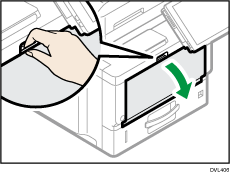
A4![]() 、81/2×11
、81/2×11![]() よりも大きなサイズの用紙をセットするときは、手差し延長ガイドを引き出してください。
よりも大きなサイズの用紙をセットするときは、手差し延長ガイドを引き出してください。
![]() 用紙ガイド板
用紙ガイド板 と手差し延長ガイド
と手差し延長ガイド を最大まで広げます。
を最大まで広げます。
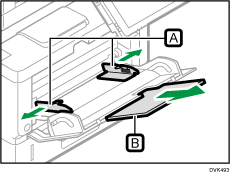
![]() 印刷する面を上にし、「ピッ」というブザー音が鳴るまで用紙を軽く差し込みます。
印刷する面を上にし、「ピッ」というブザー音が鳴るまで用紙を軽く差し込みます。
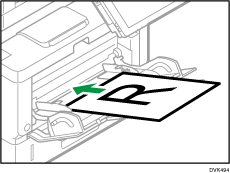
![]() 用紙設定を確認し、必要に応じて変更します。
用紙設定を確認し、必要に応じて変更します。
![]() 用紙ガイド板を用紙サイズに合わせます。
用紙ガイド板を用紙サイズに合わせます。
用紙ガイド板が用紙サイズに合っていないと、斜めに印刷されることや、用紙がつまることがあります。
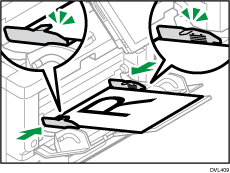
![]()
印刷を行ったとき、セットした用紙のサイズと印刷設定の用紙サイズが異なっていることを案内する画面が表示されることがあります。用紙サイズを変更するときは[印刷取消]を選んで、使用するサイズの用紙をセットし、印刷をやりなおしてください。用紙サイズを変更しないときは[セット完了]を選んでください。
用紙が重なって複数枚送られてしまうときに、セットした用紙のサイズと印刷設定の用紙サイズが異なっていることを案内する画面が表示されることがあります。このときはセットした用紙をさばき、裏返しにしてセットし[セット完了]を選んでください。
手差しトレイにセットするときは、なるべく短辺から給紙されるようにセットしてください。
用紙の種類によっては手差しトレイに用紙をセットしても、用紙がセットされた表示にならないことがあります。そのときは用紙をセットし直してください。
厚紙をセットするときは[用紙設定]で[用紙厚さ]に[厚紙1]、[厚紙2]、[厚紙3]のいずれかを選択してください。
ラベル紙(ハクリ紙)をセットするとき
ラベル紙(ハクリ紙)のセット枚数は「リコーPPC用紙タイプSA」を使用したときのものです。
ラベル紙(ハクリ紙)は当社製品をお勧めします。指定以外の用紙を使用したときは、正常な動作および品質の保証ができません。
なるべく1枚ずつセットしてください。
[
 ]を押し、「手差しトレイ用紙設定」画面で[設定変更]を押したあと適切な用紙厚さを選択してください。
]を押し、「手差しトレイ用紙設定」画面で[設定変更]を押したあと適切な用紙厚さを選択してください。
OHPフィルムをセットするとき
なるべく1 枚ずつセットしてください。
OHPフィルムにコピーするときは、『コピー/ドキュメントボックス』「OHPフィルムにコピーする」を参照してください。
パソコンからOHPフィルムに印刷するときは、用紙種類にOHPフィルムを選んでください。
ぱらぱらとほぐしてからセットしてください。トレイにセットしたまま放置すると、密着して用紙送りを妨げる原因になります。
出てきた出力紙は1枚ずつ取り除いてください。
トレーシングペーパー(第二原図用紙)をセットするとき
トレーシングペーパー(第二原図用紙)は、縦目通紙で使用してください。用紙には繊維の流れる方向(すき目)によって、縦目(T目)と横目(Y目)があります。用紙は推奨すき目にしたがってセットします。
湿気を吸うとカールしやすいため、カールが大きいときは矯正してからセットしてください。
出てきた出力紙は1枚ずつ取り除いてください。
紙づまりや異音が発生するときは、1枚ずつ手差しトレイに用紙をセットしてください。
厚紙またはOHPフィルムをセットするときは、用紙サイズと用紙種類を設定してください。
レターヘッド紙をセットするときは、セット方向に注意してください。詳しくは、天地の向き・表裏のある用紙(レターヘッド紙)をセットするを参照してください。
手差しトレイには、封筒やはがきをセットできます。セットするときは、正しい向きでセットしてください。詳しくは、『仕様』「セットできる用紙」を参照してください。
手差しトレイを使用してコピーするときは、『コピー/ドキュメントボックス』「手差しトレイからコピーする」を参照してください。パソコンから印刷するときは、手差しトレイの用紙設定を変更するを参照してください。
[報知音]を[音なし]にすると、手差しトレイに用紙を差し込んだときに「ピッ」というブザー音が鳴りません。詳しくは、『初期設定』「操作部初期設定」を参照してください。
[厚紙3]で印刷するときは、出力紙は1枚ずつ取り除いてください。
